
Videóeffektek hozzáadása a Macjén található iMovie appban
Az iMovie számos szűrőt tartalmaz, amelyekkel módosíthatja a klipek és fotók megjelenését. A szépia szűrővel például elérheti, hogy egy klip régi filmfelvételnek tűnjön.
Az iMovie emellett a következő előre beállított effektuskombinációkat is tartalmazza, amelyekkel egyszerűen alkalmazhat összetett áttűnéseket a filmre:
Áttűnés: Az „Áttűnés” effektus használatával a klip normál megjelenését fekete-fehér, szépia vagy álomszerű képpé alakíthatja át.
Villanás és képkocka kimerevítése: A Villanás és képkocka kitartása effektus fehér színű áttűnést szúr be, majd megjelenít egy előtűnő kimerevített képkockát, illetve ezzel egyidejűleg a Ken Burns effektust is alkalmazza.
Szűrő hozzáadása egy kliphez
A Macjén található iMovie appban
 jelöljön ki egy klipet vagy tartományt a böngészőben vagy az idővonalon.
jelöljön ki egy klipet vagy tartományt a böngészőben vagy az idővonalon.Az effektusvezérlők megjelenítéséhez kattintson a Klipszűrő és hangeffektusok gombra.

Kattintson a Klipszűrő gombra, majd arra a szűrőre, amelyet a klipben használni kíván.
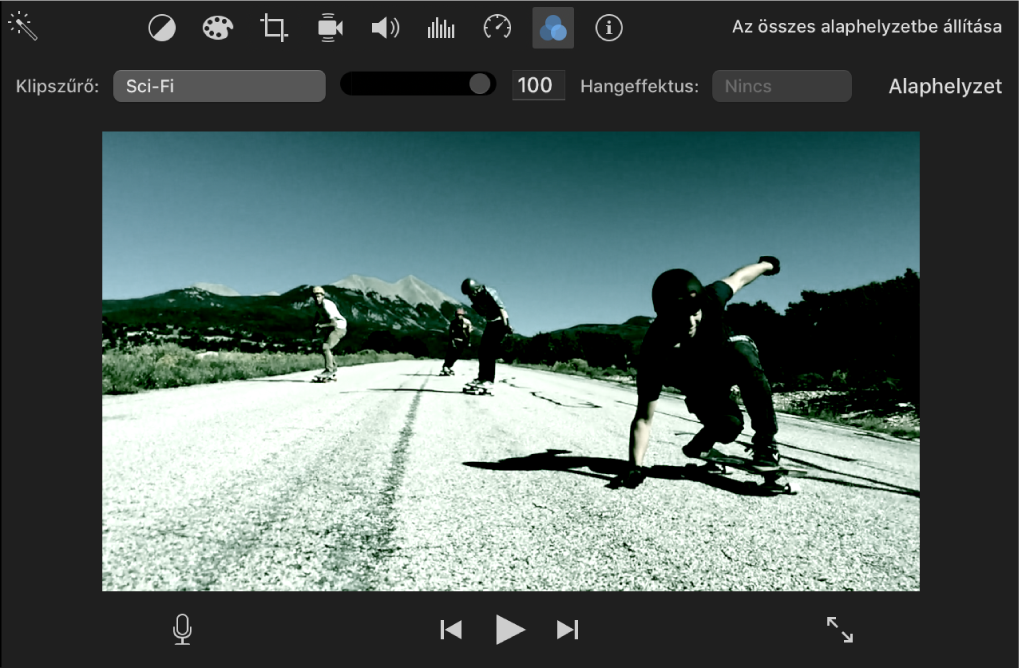
A szűrő erősségének beállításához húzza el a szűrő neve mellett található csúszkát balra vagy jobbra.
Egy szűrő eltávolításához jelölje ki a szűrőt tartalmazó klipet vagy tartományt, kattintson a Klipszűrő gombra, majd a Nincs lehetőségre.
„Áttűnés” effektus hozzáadása
A Macjén található iMovie appban
 tegye a következők egyikét:
tegye a következők egyikét:Jelölje ki az idővonalon azt a klipet, amelyhez hozzá kívánja adni az áttűnést, majd vigye a lejátszófejet oda, ahol az effektet kezdeni akarja.
Jelöljön ki az idővonalon azt a tartományt, amelyhez hozzá kívánja adni az áttűnési effektet.
Megjegyzés: Ha tartományt jelölt ki, akkor győződjön meg róla, hogy hagyott képkockákat az effekt előtt és után, amelyek az effekt elején és végén hozzáadott átmenetekhez szükségesek.
Válassza a Módosítás > Áttűnés lehetőséget, majd válasszon egy effektust az almenüből.
Ha teljes klipet jelölt ki, akkor egy áttűnési átmenet jelenik meg a lejátszófej pozíciójánál, és a klip hátralévő részére alkalmazva lesz az effekt. Amikor például olyan klipet játszik le, amelyen Áttűnés fekete-fehérbe effektust alkalmazott, az átmenethez érve a klip színe kifakul, a klip hátralévő része pedig fekete-fehérben lesz lejátszva.
Ha tartományt jelölt ki, akkor az effekt a tartomány elejére alkalmazza a kivilágosodást, és a végére az elsötétülést.
Villanás és képkocka kimerevítése effektus hozzáadása
A Macjén található iMovie appban
 vigye a lejátszófejet az idővonalon található klip azon pontjára, ahol az effektet alkalmazni kívánja.
vigye a lejátszófejet az idővonalon található klip azon pontjára, ahol az effektet alkalmazni kívánja.Válassza a Módosítás > Villanás és képkocka kimerevítése lehetőséget.
A klip lejátszása normál módon kezdődik, majd a kép áttűnik fehérbe, a lejátszófej pozíciójában lévő képkocka pedig kimerevített képkockává válik. Az app Ken Burns effektust és kicsinyítést alkalmaz a kimerevített képkockára. A kimerevített képkocka után folytatódik a normál lejátszás. A Ken Burns effektus az alkalmazása után is módosítható.